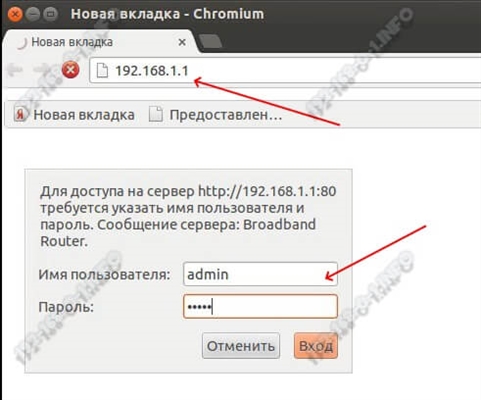Antall forskjellige feil i Windows er selvfølgelig fantastisk. Jeg har allerede skrevet instruksjoner med løsninger for de fleste av de populære feilene som er knyttet til tilkobling til Internett. Men som det viste seg, har jeg ennå ikke snakket om feilen "Windows kunne ikke automatisk oppdage proxy-innstillingene til dette nettverket". Derfor bestemte jeg meg for å lage en liten instruksjon med flere løsninger som vil hjelpe deg med å bli kvitt dette problemet i Windows 10, Windows 8 og Windows 7.
Selve feilen med teksten "Windows kunne ikke automatisk oppdage proxy-innstillingene til dette nettverket" kan sees ved å kjøre feilsøking når det er problemer med Internett-tilkoblingen. Når forbindelsen går tapt og et gult utropstegn vises ved siden av ikonet. Det er også tilfeller når denne feilen vises på et tidspunkt da Internett via Wi-Fi eller kabel fungerer som det skal. Det ser slik ut:

Det er flere velprøvde løsninger som fungerer på alle versjoner av Windows. Nå skal jeg fortelle deg om dem.
Men først:
- Start datamaskinen eller den bærbare datamaskinen på nytt (bare start på nytt). Hvis internett er koblet til via kabel, kobler du fra kabelen og kobler den til igjen.
- Hvis Internett er koblet til via en ruter og du ser en feil med automatisk proxy-gjenkjenning, start deretter ruteren på nytt. Bare slå av strømmen i omtrent et minutt og slå den på igjen.
Kanskje en enkel omstart av enhetene vil løse problemet. Hvis ikke, følg instruksjonene.
Proxy-deteksjonsfeilløsning i Windows 7 og Windows 8
Jeg anbefaler å tilbakestille nettverksinnstillingene først og deretter sjekke proxy-innstillingene.
1Tilbakestill nettverksinnstillinger... Vi må kjøre ledeteksten som administrator. For å gjøre dette, skriv "Start" -menyen i søkefeltetcmd... I søkeresultatene høyreklikker du på ledeteksten og velger "Kjør som administrator". I Windows 8 kan du finne og kjøre det gjennom søk.
Så kopierer vi, og utfører i sin tur følgende kommandoer:
netsh winsock reset
netsh int ip reset c: netshlog.txt
Det skal se slik ut:

Start datamaskinen på nytt og sjekk om problemet er løst. Hvis det ikke fungerer, er det en annen måte.
2Kontrollerer innstillingene for proxy-serveren... For å gjøre dette, gå til kontrollpanelet, bytt visningen av ikoner til "Store ikoner" og kjør "Educator Properties". I Windows 8 kan disse innstillingene også bli funnet ved å be om "Nettleseralternativer" (innstillinger for proxy-server) gjennom søket.I det nye vinduet klikker du på "Nettverksinnstillinger" -knappen, og sjekker at alle avmerkingsboksene unntatt "Automatisk gjenkjenning av parametere" ikke er merket av. Som dette:

Hvis dette ikke hjelper, kan du også prøve å fjerne merket for "Automatisk gjenkjenning av parametere" i proxy-innstillingene (skjermbilde ovenfor).
Jeg tror at etter at du har kjørt diagnostikken til Windows-nettverk, vises ikke feilen.
Problem med automatisk gjenkjenning av proxy-innstillinger i Windows 10
For å løse denne feilen i Windows 10, kan du bruke de samme tipsene som jeg skrev om ovenfor. Men siden grensesnittet og innstillingene i topp ti har endret seg litt, kan alle disse handlingene utføres på en annen måte.
1Nettverk tilbakestilt via parametere... Gå til "Start" og åpne "Innstillinger" (tannhjulikon). Gå deretter til "Nettverk og Internett" -delen, og klikk på "Tilbakestill nettverk" i kategorien "Status".
Bare klikk deretter på "Tilbakestill nå".

Jeg skrev mer om dette i en egen artikkel: https://help-wifi.com/reshenie-problem-i-oshibok/sbros-nastroek-seti-v-windows-10/
2For å sjekke om det er unødvendige innstillinger i proxy-egenskaper, må du gå til parameterne igjen, til "Nettverk og Internett" -delen til "Proxies" -fanen. Sjekk at alt er deaktivert der, bortsett fra ett element. Som på skjermbildet:
Hvis dette ikke hjelper, kan du også prøve å deaktivere elementet "Oppdag parametere automatisk". Jeg så informasjon på Internett om at dette kan bidra til å bli kvitt feilen "Windows kunne ikke automatisk oppdage ...".
Hvis du klarte å løse dette problemet, må du huske å skrive i kommentarene hvilken metode som hjalp deg. Lykke til!